Reklama
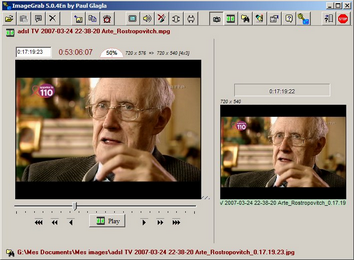 Ak sa vám páči, zvyčajne sa snažíte zachytiť obrázky z videosúborov jednoduchým stlačením tlačidla pauzy a pomocou odkazu ALT-Printingcreen skopírujte a prilepte obrázok do môjho editora obrázkov. Funguje to dobre, ale nejde o presnú vedu.
Ak sa vám páči, zvyčajne sa snažíte zachytiť obrázky z videosúborov jednoduchým stlačením tlačidla pauzy a pomocou odkazu ALT-Printingcreen skopírujte a prilepte obrázok do môjho editora obrázkov. Funguje to dobre, ale nejde o presnú vedu.
Ľudia, ktorí hovoria alebo sa pohybujú vo videoklipe, vyzerajú dobre, pokiaľ sa akcia pohybuje, ale akonáhle je video pozastavené, ľudia na obrazovke majú tendenciu vyzerať naozaj, naozaj čudne. Ústa zachytené pohybom v polovici vety spôsobujú, že aj tie najkrajšie herce a najkrajšie herečky ťahajú niektoré celkom vtipné tváre.
Ako porazíte tento problém?
Jedným z riešení je použitie ImageGrab. Ako vám ukážem, program ImageGrab umožňuje naraz zachytiť viac obrázkov z videoklipu. To vám umožní usporiadať ich a nájsť tú, ktorá je najlichotivejšia.
Zábavné tváre
Aby som demonštroval problém, roztrhol som kópiu knihy The Big Lebowski do svojho počítača a vybral si populárnu scénu - Walter vytiahol zbraň do bowlingovej dráhy (bVarované: film má hodnotenie R).

Čo sa tu deje? Je skutočne Walter naštvaný? Alebo len niekto šliapol na prst? Ak ste videli film, budete vedieť, že postava má na tejto scéne dosť vážnu tvár, ale snažiť sa zachytiť Walterov výraz pozastavením, rýchlym posunom vpred a pretáčaním vo videu, je únavné.
Lepšia cesta
Tam prichádza ImageGrab. Tento program umožňuje postupovať dopredu alebo dozadu po jednotlivých filmových snímkach alebo zachytávať viac snímok v rade. Funkčnosť programu nie je ťažké sa naučiť.
Najprv musíte otvoriť video súbor, ktorý chcete nasnímať. Súbor sa otvorí v hlavnom okne programu ImageGrab s lištou postupu pod tablu filmu. Pomocou tohto panela môžete prejsť na ľubovoľné miesto vo videu, ktoré chcete. V mojom prípade sa budem pohybovať lištou, kým nenájdem tú istú vtipnú tvár ako predtým.
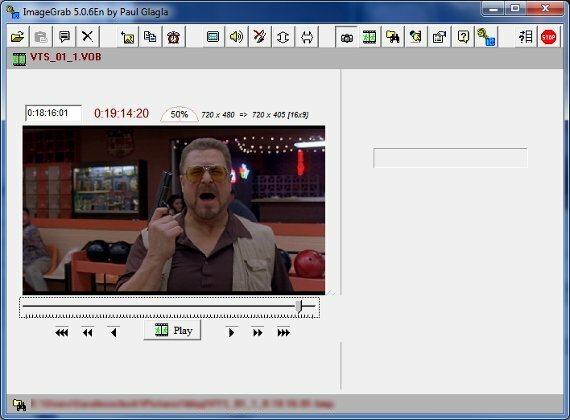
Teraz, keď som v ballparku, môžem sa pohybovať dozadu alebo dopredu pomocou videa pomocou tlačidiel prevíjania dozadu a dopredu, doľava a doprava od tlačidla Prehrať. Môžete sa pohybovať po jednotlivých snímkach v krokoch po jednej sekunde alebo po krokoch po jednej minúte. V tomto prípade som sa musel iba previnúť o tri snímky, aby som našiel požadovaný obrázok.
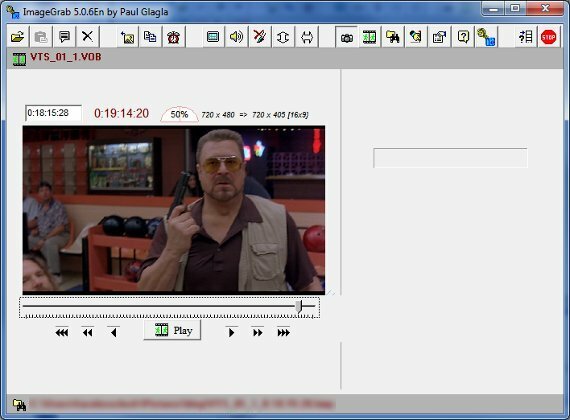
Tam! Walter teraz vyzerá oveľa viac zastrašujúco. Teraz, keď mám požadovaný rám, môžem ho uložiť kliknutím na ikonu Extrahovať obrázok, ktoré sa nachádza na paneli nástrojov v hornej časti programu. Je to piate tlačidlo zľava. Prípadne môžete stlačiť klávesovú skratku (F5). V predvolenom nastavení sa obrázok uloží ako .bmp do priečinka Obrázky, ale môžete ho zmeniť otvorením možností extrakcie obrázka (ALT-F).
Zachytávanie viacerých obrázkov
Zachytenie filmu po snímke je v poriadku, ak chcete iba snímku obrazovky, ale čo ak chcete zachytiť viac obrázkov z videa naraz?
To je ľahké. Prehrajte film v programe ImageGrab a potom, keď sa dostanete na scénu, ktorú chcete zachytiť, jednoducho podržte stlačený kláves F5. Ak sa zobrazí výzva, či chcete kopírovať predchádzajúci súbor, kliknite na ikonu Áno pre všetky voľba.
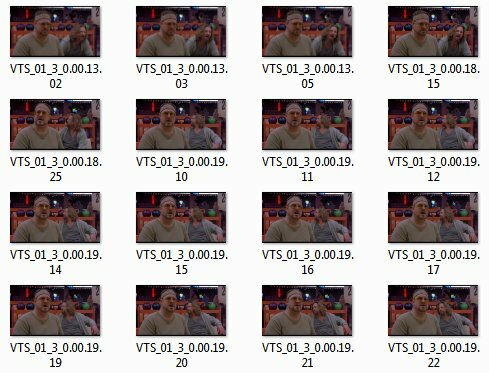
Výstup videa, ktorý sledujete, sa bude zaznamenávať po jednotlivých snímkach, pokiaľ podržíte stlačený kláves F5. Toto je užitočný spôsob, ako generovať obrázky, ktoré môžu byť neskôr sa zmenil na animovaný súbor .GIF Ako vytvoriť animovaný obrázok vo formáte GIF pomocou Čítaj viac .
záver
ImageGrab nie je jediný spôsob, ako zachytiť obrázok z filmu, ale je to jedna z najjednoduchších metód, ktorú som použil. Ak máte pre túto úlohu obľúbený program, informujte nás o tom v komentároch.
Matthew Smith je spisovateľ na voľnej nohe žijúci v Portlande v Oregone. Píše a edituje aj digitálne trendy.